Понекад ће веб прегледачима бити потребно потпуно ресетовање — да би се вратили на подразумевана подешавања, посебно након и уклањања напада заснованог на претраживачу, отмице претраге, ПУА, ПУП или Адвер инфекција. Недавно смо видели како да ресетујте Гоогле Цхроме и Мозилла Фирефок ручно. Овај пост вам говори како да ресетујете Мицрософт ивица потпуно и почети изнова.
Садржај
- Потпуно ресетујте Мицрософт Едге (Цхромиум).
- Коришћење уграђене опције ресетовања
- Ресетујте Едге ручно
- Потпуно ресетујте стари Мицрософт Едге
- Обришите историју и кеш прегледања Едге
- Поправите и ресетујте Едге преко подешавања (в1709 и новије)
-
Ручно поправите и ресетујте Едге (в1703 и раније)
- Обришите фасцикле са корисничким подацима Едге
- Избришите Мицрософт Едге Регистри Кеи да бисте обрисали корисничка подешавања
- Поново инсталирајте Мицрософт Едге користећи ПоверСхелл
Ресетујте Мицрософт Едге (Цхромиум)
Коришћење уграђене опције Ресет
Подешавања Мицрософт Едге профила могу се ресетовати помоћу уграђене опције Ресет. Да бисте ресетовали Едге профил, отворите ову везу у прегледачу:
едге://сеттингс/ресетПрофилеСеттингс
Видећете следећу поруку:
Ово ће ресетовати вашу почетну страницу, страницу нове картице, претраживач и закачене картице. Такође ће онемогућити све екстензије и обрисати привремене податке попут колачића. Ваши фаворити, историја и сачуване лозинке неће бити обрисани.
Кликните на дугме Ресет.
Имајте на уму да горњи метод чува ваше сачуване лозинке, обележиваче и историју.
Ресетујте Едге Цхромиум ручно
Можете ресетовати профил прегледача Мицрософт Едге (Цхромиум). у потпуности користећи ове кораке:
Белешка: Следећи метод потпуно ресетује подешавања вашег Едге профила, колачиће, обележиваче, историју, сачуване обрасце и лозинке итд.
- Отворите Мицрософт Едге (Цхромиум) и отворите страницу абоут://версион.
- Забележите Путања до профила локација. Може изгледати овако:
Ц:\Усерс\рамесх\АппДата\Лоцал\Мицрософт\Едге\Усер Дата\Дефаулт
- Отворите локацију путање профила у Филе Екплорер-у.
- Затворите све инстанце Мицрософт Едге-а. То је важно.
- Преименујте фолдер профила (нпр.
УобичајенодоПодразумевано-СТАРО) - Покрените Мицрософт Едге Цхромиум одмах. Видећете први почетни екран.
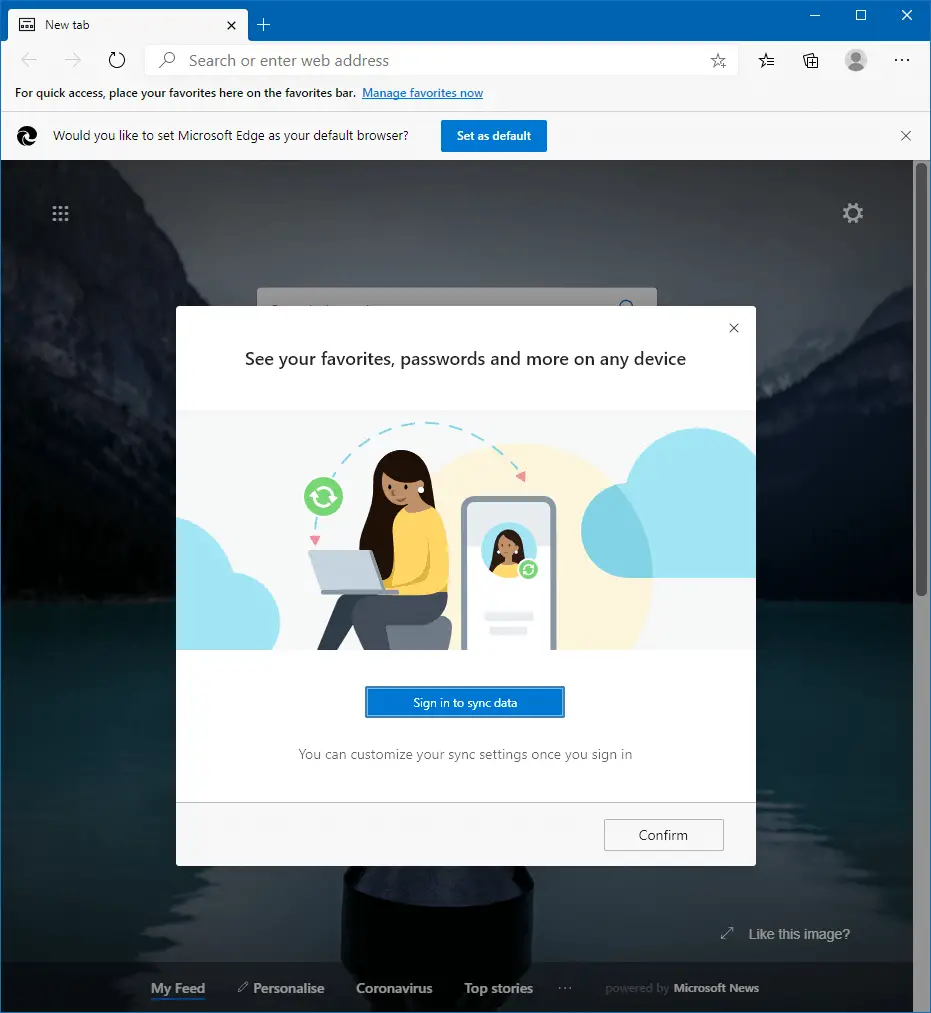
Сада сте потпуно ресетовали свој Мицрософт Едге (Цхромиум) профил прегледача. Колачићи, обележивачи, историја, привремене интернет датотеке, локални кеш меморије и све је сада обрисано. Када поново синхронизујете своје податке, вратићете своје обележиваче и друге податке (нпр. подешавања, адресе, обрасци, лозинке, екстензије и колекције — ако сте омогућили синхронизацију тих ставки).
Ресетујте стари Мицрософт Едге
Обришите историју и кеш прегледања Едге
Сваки већи веб претраживач има опцију ресетовања за враћање подразумеваних подешавања у трену. На пример, опције Интернет Екплорер-а имају функцију за брзо ресетовање подешавања Интернет Екплорер-а у неколико кликова мишем. Мицрософт Едге још увек нема сличну ГУИ опцију. Међутим, већину ствари можете да обришете тако што ћете избрисати следеће ставке историје прегледања преко Едге Сеттингс (пречица на тастатури: Цтрл + Смена + Дел):
- Историја прегледања
- Колачићи и сачувани подаци веб сајта
- Кеширани подаци и датотеке
- Историја преузимања
- Подаци обрасца
- Лозинке
- Медијске лиценце
- Изузеци за искачуће прозоре
- Дозволе за локацију
- Дозволе преко целог екрана
- Дозволе за обавештења
Међутим, брисањем горе наведеног нећете ресетовати друге ставке као што су ваши фаворити, уноси у регистру за отмицу претраге и друга подешавања претраживача. Да бисте обрисали те ставке, мораћете да попуните свеобухватан поступак ресетовања описано испод.
Поправите и ресетујте Едге преко подешавања (1709 и новије)
У оперативном систему Виндовс 10 Фалл Цреаторс Упдате (в1709 Буилд 16299), можете да ресетујете или поправите Едге преко странице са апликацијама и функцијама преко подешавања. Користите ове кораке:
- Кликните на Старт, кликните на Подешавања. Или користите Винкеи + и да бисте отворили Подешавања.
- Кликните на Апликације и под Апликације и функције
- Изаберите Мицрософт Едге и кликните Напредне опције.
- На страници „Коришћење складишта и ресетовање апликације“ за Едге кликните Репаир да поправите Едге без губитка података апликације.
- Ако желите да ресетујете Едге тако да се ваши колачићи, историја прегледања и кеш ресетују, кликните на Ресетовати дугме. Имајте на уму да ће фаворити бити сачувани.
Поправите или ресетујте Мицрософт Едге преко апликација и функција
Као што је раније речено, ове две опције су доступне ако имате инсталиран Фалл Цреаторс Упдате (или новији).
Ресетујте Мицрософт Едге ручно (в1703 и раније)
Корак 1: Обришите фасцикле са корисничким подацима Едге
Ресетовање Едге-а може бити неопходно ако је његов учинак спор упркос чишћењу кеша. Не постоји опција ресетовања у ажурирању за креаторе и раније гради. Ако користите старије верзије, можете користити следећи метод да бисте довршили ресетовање Едге веб претраживача за свој кориснички налог.
Белешка: Следећи поступак ће у потпуности ресетовати поставке и податке Мицрософт Едге-а. Ставке које се бришу укључују листу за читање, Фаворите, Веб белешке, подешавања алатки за програмере, кеш меморију, колачиће, еПуб обележивачи, и друге податке и поставке за Едге.
- Затворите све инстанце Мицрософт Едге-а
- Отворите следећу фасциклу:
Ц:\Усерс\%усернаме%\АппДата\Лоцал\Пацкагес\Мицрософт. МицрософтЕдге_8векиб3д8ббве
Горња фасцикла чува цео кориснички садржај везан за Мицрософт Едге, укључујући Фајл базе података фаворита Спартан.едб. Препоручљиво је да направите резервну копију свих горњих поддиректорија на другој локацији. Вреди напоменути да од Виндовс 10 Редстоне 2 (ака Цреаторс Упдате), Мицрософт Едге има опцију увоза или извоза фаворита у ХТМЛ датотеку.
- Избришите све поддиректоријуме испод
Мицрософт. МицрософтЕдге_8векиб3д8ббвеименик након што их је направио резервну копију на безбедну локацију.
Не можете да избришете фасцикле „АЦ“ и „АппДата“?
Ако не можете да избришете именоване фасцикле АппДата и АЦ, покушајте прво да зауставите „Криптографске услуге“ са ММЦ-а услуга. А затим избришите две фасцикле.
Алтернативно, можете користити следећу команду из ан подигнут прозор командне линије, да зауставите криптографске услуге.
нет стоп цриптсвц
Такође можете покушати да поново покренете Виндовс једном и покушате да обришете фасцикле.
Корак 2: Избришите Мицрософт Едге кључ регистратора да бисте обрисали корисничка подешавања
Скоро све корисничке поставке или поставке конфигурисане преко Едге-овог корисничког интерфејса се чувају у регистру. Рецимо, одбаците дијалошки оквир упозорења о затварању више картица Едге-а са омогућеним пољем за потврду „не приказуј поново“. Ова преференција се чува у регистру.
Можете да избришете следећи кључ регистратора да бисте вратили фабричка подешавања за Мицрософт Едге. Може бити корисно у случају отмице претраге или инфекције ПУА у Мицрософт Едге-у.
ХКЕИ_ЦУРРЕНТ_УСЕР\СОФТВАРЕ\Цлассес\Лоцал Сеттингс\Софтваре\Мицрософт\Виндовс\ЦуррентВерсион\АппЦонтаинер\Стораге\мицрософт.мицрософтедге_8векиб3д8ббве\МицрософтЕдге
Преузимање ресет-едге-регистри-сеттингс.зип, распакујте и покрените приложену датотеку регистратора да бисте ресетовали подешавања Едге регистратора. Ако то желите да урадите ручно, користите ове кораке:
- Покрените уређивач регистра (
регедит.еке) и идите на горњу локацију. - Кликните десним тастером миша на тастер МицрософтЕдге и изаберите Извези. Сачувајте га у .РЕГ датотеку.
- Кликните десним тастером миша на тастер МицрософтЕдге и изаберите Делете.
- Изађите из уређивача регистра.
- Након брисања фасцикле података Мицрософт Едге, мораћете поново инсталирајте Едге користећи ПоверСхелл. То би регенерисало фасцикле са корисничким подацима Мицрософт Едге-а које смо раније избрисали.
Поново инсталирајте Мицрософт Едге користећи ПоверСхелл
Почетак ПоверСхелл.еке као администратор и извршите следећу команду:
Гет-АппКСПацкаге -АллУсерс -Назив Мицрософт. МицрософтЕдге | Фореацх {Адд-АппкПацкаге -ДисаблеДевелопментМоде -Регистер "$($_.ИнсталлЛоцатион)\АппКСМанифест.кмл"}
Ово поново инсталира Мицрософт Едге.
Едге је сада ресетован и поново учитан.
Покретање Мицрософт Едге-а би сада учитало страницу за прво покретање или страницу добродошлице.
Једна мала молба: Ако вам се допао овај пост, поделите ово?
Један твој "мали" дељење би озбиљно помогао у развоју овог блога. Неки сјајни предлози:- Пин ит!
- Поделите га на свој омиљени блог + Фацебоок, Реддит
- Твеет ит!